Kako dodati podpore v svoj model?
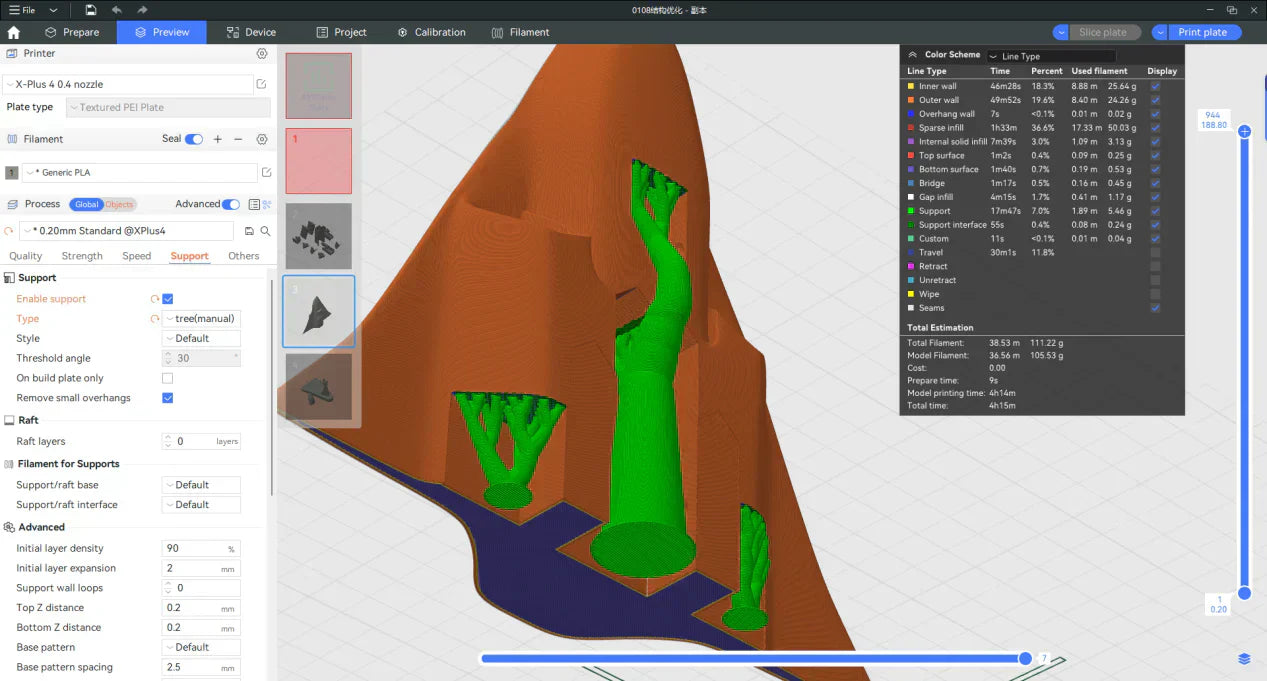
Pri 3D-tiskanju se pogosto srečujemo s situacijami, ko ima model velike previsne dele. Če ti deli niso pravilno podprti, je lahko učinek tiskanja prizadet ali celo povzroči napako pri tiskanju.
Da bi rešili to težavo, moramo modelu dodati podpore. Ta članek vam bo podrobno predstavil, kako dodati podpore, vključno z uporabo samodejnih podpor, ročnim barvanjem podpor, blokiranjem nepotrebnih podpor, predstavitvijo razlike med običajnimi in drevesnimi podporami ter kako prilagoditi parametre za optimizacijo učinkov tiskanja. Programska oprema, uporabljena v tem članku, je QIDI Studio.
Kako uporabljati samodejno podporo?
Samodejna podpora je učinkovit in priročen način za ustvarjanje podpore. Rezalnik bo samodejno izračunal in ustvaril ustrezno vrsto podpore glede na previsno strukturo modela. Kako torej pravilno uporabljati samodejno podporo?
Kot je prikazano spodaj,
(1) Vstopite v vmesnik z nastavitvami podpore in izberite »Omogoči podporo«.
(2) Izberite "Drevo (samodejno)" ali "Normalno (samodejno)" v vrsti podpore. Vrsti podpore sta odvisni od podporne površine modela, kar bo omenjeno v nadaljevanju.

Ko končate z nastavitvami, kliknite "Krožnik za rezanje"Rezalnik bo samodejno ustvaril nosilce na podlagi strukture modela. V predogledu rezine lahko jasno vidite zeleno podporna konstrukcija drevesaTe opore bodo natisnjene in ustvarjene hkrati med postopkom tiskanja, da se zagotovi stabilna podpora za previsni del modela in boljši rezultati tiskanja.
Kako ročno barvati nosilce?
Čeprav je samodejna podpora bolj priročna, lahko včasih ustvari odvečne podpore ali pa jim manjkajo ključne podpore, kar močno vpliva na učinek tiskanja. Ročno barvanje podpore uporabnikom omogoča natančnejši nadzor nad položajem ustvarjanja podpore, kar je primerno za prizore, ki zahtevajo fine prilagoditve.
Najprej odprite vmesnik za podporo slikanja, kot je prikazano spodaj:
- Vstopite v vmesnik za nastavitve podpore in izberite »Omogoči podporo«.
- Izberite "Drevo (ročno)" ali "Normalno (ročno)" v vrsti podpore.
- Kliknite "Podpira slikanje" za vstop v vmesnik za podporo slikanja.

V vmesniku za podporo slikanja,
- Prilagodite parametre "Označite previsna območja" da bi bolje ločili previsna območja modela.
- Izberite to "Krog" orodje za razmazovanje modela. Sistem bo samodejno ustvaril opore za razmazana območja.
- Izberite to "Izpolni" in kliknite na previsno območje na modelu, da označite območje podpore. Sistem bo samodejno ustvaril podpore za celotno območje.

Če vzamemo za primer spodnji model, so štiri previsne površine, ki jih je treba pobarvati za podporo. Oznake 1, 2 in 3 so podporne površine, ki jih ustvari orodje za polnjenje, oznaka 4 pa je podporna površina, pobarvana z orodjem za krog.

Po razrezu je predogled modela naslednji. Vidite lahko, da so nosilci ustvarjeni na vseh označenih območjih.

Kako blokirati podporo?
V nekaterih primerih so lahko nosilci, ki jih ustvari programska oprema, odvečni, kar poveča verjetnost napake pri tiskanju modela in lahko moti prvotno delovanje modela. V tem primeru se lahko funkcija blokiranja uporabi za odstranitev nosilcev na določenih območjih, da se prepreči nepotrebno zapravljanje filamenta in vpliv na delovanje.
Kot je prikazano spodaj, izberite model, kliknite z desno miškino tipko in izberite "Dodaj podporo" Blokator"in izberite ustrezno obliko blokatorja.

Prilagodite položaj in velikost blokatorja tako, da se nahaja na območjih modela, ki ne potrebujejo opore.

Po razrezu, v primerjavi z modelom brez dodajanja blokatorjev podpor, bomo ugotovili, da opore na ustreznem položaju modela izginejo.


Kakšna je razlika med normalno podporo in podporo drevesa pri 3D-tiskanju?
Običajna opora in opora za drevesa sta dve pogosti vrsti opore, vsaka s svojimi prednostmi in slabostmi.
Običajna podpora ima preprosto strukturo in lahko nudi zelo zanesljivo oporo za preproste previsne konstrukcije velike površine.
Podpora dreves prihrani več filaments, je enostaven za razstavljanje in je bolj prijazen do kompleksnih modelov, vendar morda ne zagotavlja zelo zanesljive podpore za previsne konstrukcije z veliko površino.
Sledi primerjava značilnosti obeh vrst podpor:
| Vrsta podpore | Normalno | Drevo |
| Struktura | Mreža, redno razporejena | Veja, sestavljena iz debla in vej |
| Uporaba filamentov | Relativno več | Več prihrankov |
| Področje uporabe | Primerno za modele z običajnimi in velikimi previsi | Primerno za modele s kompleksnimi in majhnimi previsnimi deli |
| Odstranitev podpore | Težko odstraniti, zlahka pusti sledi na nosilni površini | Lažje odstranitev, kar zmanjša poškodbe podporne površine |
| Primerno za kompleksne oblike | Ni zelo primerno za modele s kompleksnimi ali podrobnimi deli | Odlično za modele s kompleksnimi oblikami ali tiste, ki potrebujejo fino oporo |
Podpora drevesa:

Običajna podpora:

Kako prilagoditi parametre podpore za 3D-tiskanje za reševanje pogostih težav s tiskanjem?
Parametri tiskanja podpore pomembno vplivajo na končni učinek. Z nastavitvijo zgornje Z-razdalje, premera podpore in drugih parametrov lahko učinkovito rešite težave, kot so težko odstranitev podpore, porušitev drevesne podpore, kar povzroči napako pri tiskanju itd.
Kot je prikazano spodaj, je oznaka 1 zgornja razdalja Z. Večja kot je vrednost, dlje bo konec podpore od površine modela in lažje jo bo odstraniti. Vendar pa lahko prevelika vrednost povzroči slab učinek podpore.
Oznaka 2 je premer veje. Večja kot je vrednost, večji je premer opore drevesa in večja je njena trdnost.To lahko v nekaterih primerih reši težavo z odpovedjo tiskanja, ki jo povzroči zrušitev drevesne podpore med tiskanjem.

Kot je prikazano spodaj, lahko zlahka vidimo, da se opora drevesa z večanjem premera veje debelejša.

Zgornji članek je obsežen vodič o dodajanju podpor modelom. Upamo, da vam bo vsebina tega članka pomagala bolje razumeti in uporabljati podporna funkcija, za bolj gladko 3D-tiskanje in učinkovitejše. Če imate še kakšna vprašanja ali izkušnje, jih delite v skupnosti. Skupaj raziščimo več možnosti 3D-tiskanja!


 Q2
Q2
 Plus4
Plus4
 Škatla qidi
Škatla qidi
![[Qidi X-CF Pro, speziell für den Druck von Kohlefaser und Nylon entwickelt] - [QIDI Online Shop DE]](http://eu.qidi3d.com/cdn/shop/files/3034a1133efe01daba919094b70c6310.jpg?v=1750300120) Q1Pro
Q1Pro
![[Qidi X-CF Pro, speziell für den Druck von Kohlefaser und Nylon entwickelt] - [QIDI Online Shop DE]](http://eu.qidi3d.com/cdn/shop/products/X-MAX3-3D-Printer-02.png?v=1750300138) Max3
Max3
 I-Fast
I-Fast

